Azure sanal makineleri için seçmeli disk yedekleme ve geri yükleme
Azure Backup, sanal makine yedekleme çözümünü kullanarak bir VM'deki tüm diskleri (işletim sistemi ve veriler) birlikte yedeklemeyi destekler. Artık seçmeli disk yedekleme ve geri yükleme işlevini kullanarak, vm'deki veri disklerinin bir alt kümesini yedekleyebilirsiniz.
Bu hem Gelişmiş İlke hem de Standart İlke için desteklenir. Bu, yedekleme ve geri yükleme ihtiyaçlarınız için verimli ve uygun maliyetli bir çözüm sunar. Her kurtarma noktası yalnızca yedekleme işlemine dahil edilen diskleri içerir. Bu, geri yükleme işlemi sırasında belirli bir kurtarma noktasından geri yüklenen bir disk alt kümesine sahip olmanıza da olanak tanır. Bu, hem anlık görüntülerden hem de kasadan geri yükleme için geçerlidir.
Önemli
Gelişmiş ilke artık Ultra SSD'nin (önizleme) korunmasını destekliyor. Aboneliğinizi bu özelliğe kaydetmek için bu formu doldurun.
Not
- Bu, hem yedekleme ilkeleri hem de Gelişmiş ilke ve Standart ilke için desteklenir.
- Gelişmiş ilkedeki Seçmeli disk yedekleme ve geri yükleme, Genel, Kamu ve Hava Eşlemeli bölgeler de dahil olmak üzere tüm Azure bölgelerinde kullanılabilir.
- Linux VM'sinde Gelişmiş ilke ile seçmeli disk yedeklemesi kullanıyorsanız, disklerin dışlanması için dağıtımınızda lsblk ve lsscsi'nın kullanılabilir olduğundan emin olun.
Senaryolar
Bu çözüm özellikle aşağıdaki senaryolarda kullanışlıdır:
- Yalnızca bir diskte veya disklerin bir alt kümesinde yedeklenecek kritik verileriniz varsa ve yedekleme depolama maliyetlerini en aza indirmek için vm'ye bağlı disklerin geri kalanını yedeklemek istemiyorsanız.
- VM'nizin veya verilerinizin bir parçası için başka yedekleme çözümleriniz varsa. Örneğin, veritabanlarınızı veya verilerinizi farklı bir iş yükü yedekleme çözümü kullanarak yedeklerseniz ve kullanılabilir en iyi özellikleri kullanarak verimli ve sağlam bir sistem oluşturmak üzere verilerin veya disklerin geri kalanı için Azure VM düzeyinde yedekleme kullanmak istiyorsanız.
- Gelişmiş ilke kullanıyorsanız, desteklenmeyen disk türlerini dışlamak ve bir VM'yi yedekleme için yapılandırmak için bu çözümü kullanabilirsiniz. Bir VM'deki Paylaşılan Diskler için, diski VM yedeklemesinin dışında tutabilirsiniz ve Paylaşılan Disk'in kilitlenmeyle tutarlı bir yedeğini almak için Azure Disk Backup'ı kullanabilirsiniz.
PowerShell, Azure CLI veya Azure portalını kullanarak Azure VM'sinin seçmeli disk yedeklemesini yapılandırabilirsiniz. Betik kullanarak, LUN numaralarını kullanarak veri disklerini ekleyebilir veya hariç tutabilirsiniz. Azure portalı aracılığıyla seçmeli disk yedeklemesini yapılandırma özelliği yalnızca Standart ilke için Yedekleme İşletim Sistemi Diski ile sınırlıdır, ancak Gelişmiş ilke için tüm veri diskleri için yapılandırılabilir.
Not
İşletim sistemi diski varsayılan olarak VM yedeklemesine eklenir ve dışlanamaz.
Azure CLI'yı kullanma
Az CLI sürüm 2.0.80 veya üzerini kullandığınızdan emin olun. CLI sürümünü şu komutla alabilirsiniz:
Not
Bu CLI adımları, gelişmiş ve standart olmak üzere her iki ilkeyi de kullanan VM'ler için seçmeli disk yedeklemesi için geçerlidir.
az --version
Kurtarma Hizmetleri kasasının ve VM'nin bulunduğu abonelik kimliğinde oturum açın:
az account set -s {subscriptionID}
Not
Aşağıdaki her komutta yalnızca kasaya karşılık gelen kaynak grubu adı (nesneye değil) gereklidir.
Azure CLI ile yedeklemeyi yapılandırma
Korumayı yapılandırma işlemi sırasında, yedeklemeye dahil edilecek veya hariç tutulacak disklerin LUN numaralarını vererek bir ekleme/dışlama parametresiyle disk listesi ayarını belirtmeniz gerekir.
Not
Korumayı yapılandırma işlemi önceki ayarları geçersiz kılar; bunlar birikmeli olmaz.
az backup protection enable-for-vm --resource-group {resourcegroup} --vault-name {vaultname} --vm {vmname} --policy-name {policyname} --disk-list-setting include --diskslist {LUN number(s) separated by space}
az backup protection enable-for-vm --resource-group {resourcegroup} --vault-name {vaultname} --vm {vmname} --policy-name {policyname} --disk-list-setting exclude --diskslist 0 1
VM kasayla aynı kaynak grubunda değilse ResourceGroup, kasanın oluşturulduğu kaynak grubuna başvurur. VM adı yerine, aşağıda gösterildiği gibi VM kimliğini belirtin.
az backup protection enable-for-vm --resource-group {ResourceGroup} --vault-name {vaultname} --vm $(az vm show -g VMResourceGroup -n MyVm --query id --output tsv) --policy-name {policyname} --disk-list-setting include --diskslist {LUN number(s) separated by space}
Azure CLI ile önceden yedeklenmiş VM'ler için korumayı değiştirme
az backup protection update-for-vm --resource-group {resourcegroup} --vault-name {vaultname} -c {vmname} -i {vmname} --disk-list-setting exclude --diskslist {LUN number(s) separated by space}
Azure CLI ile yedeklemeyi yapılandırma sırasında yalnızca işletim sistemi diskinde yedekleme
az backup protection enable-for-vm --resource-group {resourcegroup} --vault-name {vaultname} --vm {vmname} --policy-name {policyname} --exclude-all-data-disks
Azure CLI ile korumayı değiştirme sırasında yalnızca işletim sistemi disklerini yedekleme
az backup protection update-for-vm --vault-name MyVault --resource-group MyResourceGroup --container-name MyContainer --item-name MyItem --disk-list-setting exclude --diskslist 1.
Azure CLI ile diskleri geri yükleme
az backup restore restore-disks --resource-group {resourcegroup} --vault-name {vaultname} -c {vmname} -i {vmname} -r {restorepoint} --target-resource-group {targetresourcegroup} --storage-account {storageaccountname} --diskslist {LUN number of the disk(s) to be restored}
Azure CLI ile yalnızca işletim sistemi disklerini geri yükleme
az backup restore restore-disks --resource-group {resourcegroup} --vault-name {vaultname} -c {vmname} -i {vmname} -r {restorepoint} } --target-resource-group {targetresourcegroup} --storage-account {storageaccountname} --restore-only-osdisk
Azure CLI ile disk dışlama ayrıntılarını almak için korumalı öğeyi alma
az backup item show -c {vmname} -n {vmname} --vault-name {vaultname} --resource-group {resourcegroup} --backup-management-type AzureIaasVM
Korumalı öğeye aşağıda gösterildiği gibi ek bir diskExclusionProperties parametresi eklendi:
"extendedProperties": {
"diskExclusionProperties": {
"diskLunList": [
0,
1
],
"isInclusionList": true
}
Azure CLI ile yedekleme işi alma
az backup job show --vault-name {vaultname} --resource-group {resourcegroup} -n {BackupJobID}
Bu komut, aşağıda gösterildiği gibi yedeklenen disklerin ve dışlanan disklerin ayrıntılarını almaya yardımcı olur:
"Backed-up disk(s)": "diskextest_OsDisk_1_170808a95d214428bad92efeecae626b; diskextest_DataDisk_0; diskextest_DataDisk_1", "Backup Size": "0 MB",
"Excluded disk(s)": "diskextest_DataDisk_2",
BackupJobID , Yedekleme İşi adıdır. İş adını getirmek için aşağıdaki komutu çalıştırın:
az backup job list --resource-group {resourcegroup} --vault-name {vaultname}
Azure CLI ile kurtarma noktalarını listeleme
az backup recoverypoint list --vault-name {vaultname} --resource-group {resourcegroup} -c {vmname} -i {vmname} --backup-management-type AzureIaasVM
Bu, VM'ye eklenen ve yedeklenen disklerin sayısı hakkında bilgi verir.
"recoveryPointDiskConfiguration": {
"excludedDiskList": null,
"includedDiskList": null,
"numberOfDisksAttachedToVm": 4,
"numberOfDisksIncludedInBackup": 3
};
Azure CLI ile kurtarma noktası alma
az backup recoverypoint show --vault-name {vaultname} --resource-group {resourcegroup} -c {vmname} -i {vmname} --backup-management-type AzureIaasVM -n {recoverypointID}
Her kurtarma noktası, dahil edilen ve dışlanan disklerin bilgilerine sahiptir:
"recoveryPointDiskConfiguration": {
"excludedDiskList": [
{
"lun": 2,
"name": "diskextest_DataDisk_2"
}
],
"includedDiskList": [
{
"lun": -1,
"name": "diskextest_OsDisk_1_170808a95d214428bad92efeecae626b"
},
{
"lun": 0,
"name": "diskextest_DataDisk_0"
},
{
"lun": 1,
"name": "diskextest_DataDisk_1"
}
],
"numberOfDisksAttachedToVm": 4,
"numberOfDisksIncludedInBackup": 3
Azure CLI ile disk dışlama ayarlarını kaldırma ve korumalı öğe alma
az backup protection update-for-vm --vault-name {vaultname} --resource-group {resourcegroup} -c {vmname} -i {vmname} --disk-list-setting resetexclusionsettings
az backup item show -c {vmname} -n {vmname} --vault-name {vaultname} --resource-group {resourcegroup}
Bu komutları yürütürken ifadesini görürsünüz "diskExclusionProperties": null.
PowerShell'i kullanma
Azure PowerShell sürüm 3.7.0 veya üzerini kullandığınızdan emin olun.
Korumayı yapılandırma işlemi sırasında, yedeklemeye dahil edilecek veya hariç tutulacak disklerin LUN numaralarını vererek ekleme /dışlama parametresiyle disk listesi ayarını belirtmeniz gerekir.
Not
Korumayı yapılandırma işlemi önceki ayarları geçersiz kılar; bunlar birikmeli olmaz.
PowerShell ile yedeklemeyi etkinleştirme
Örneğin:
$disks = ("0","1")
$targetVault = Get-AzRecoveryServicesVault -ResourceGroupName "rg-p-recovery_vaults" -Name "rsv-p-servers"
Set-AzRecoveryServicesVaultContext -Vault $targetVault
Get-AzRecoveryServicesBackupProtectionPolicy
$pol = Get-AzRecoveryServicesBackupProtectionPolicy -Name "P-Servers"
Enable-AzRecoveryServicesBackupProtection -Policy $pol -Name "V2VM" -ResourceGroupName "RGName1" -InclusionDisksList $disks -VaultId $targetVault.ID
Enable-AzRecoveryServicesBackupProtection -Policy $pol -Name "V2VM" -ResourceGroupName "RGName1" -ExclusionDisksList $disks -VaultId $targetVault.ID
PowerShell ile yedeklemeyi yapılandırma sırasında yalnızca işletim sistemi diskinde yedekleme
Enable-AzRecoveryServicesBackupProtection -Policy $pol -Name "V2VM" -ResourceGroupName "RGName1" -ExcludeAllDataDisks -VaultId $targetVault.ID
PowerShell ile değişiklik korumasında geçirilecek yedekleme öğesi nesnesini alma
$item= Get-AzRecoveryServicesBackupItem -BackupManagementType "AzureVM" -WorkloadType "AzureVM" -VaultId $targetVault.ID -FriendlyName "V2VM"
Yukarıdaki elde edilen $item nesnesini aşağıdaki cmdlet'lerde –Item parametresine geçirmeniz gerekir.
PowerShell ile önceden yedeklenmiş VM'ler için korumayı değiştirme
Enable-AzRecoveryServicesBackupProtection -Item $item -InclusionDisksList[Strings] -VaultId $targetVault.ID -Policy $pol
PowerShell ile değişiklik koruması sırasında yalnızca işletim sistemi disklerini yedekleme
Enable-AzRecoveryServicesBackupProtection -Item $item -ExcludeAllDataDisks -VaultId $targetVault.ID -Policy $pol
PowerShell ile disk dışlama ayarını sıfırlama
Enable-AzRecoveryServicesBackupProtection -Item $item -ResetExclusionSettings -VaultId $targetVault.ID -Policy $pol
Not
Komut bir ilke parametresinin gerekli olduğu hatasıyla başarısız olursa yedekleme öğesinin koruma durumunu denetleyin. Büyük olasılıkla koruma durdurulur ve bu nedenle korumayı sürdürmek ve önceki tüm disk dışlama ayarlarını sıfırlamak için bir ilke gerekir.
PowerShell ile seçmeli diskleri geri yükleme
$startDate = (Get-Date).AddDays(-7)
$endDate = Get-Date
$rp = Get-AzRecoveryServicesBackupRecoveryPoint -Item $item -StartDate $startdate.ToUniversalTime() -EndDate $enddate.ToUniversalTime() -VaultId $targetVault.ID
Restore-AzRecoveryServicesBackupItem -RecoveryPoint $rp[0] -StorageAccountName "DestAccount" -StorageAccountResourceGroupName "DestRG" -TargetResourceGroupName "DestRGforManagedDisks" -VaultId $targetVault.ID -RestoreDiskList [$disks]
PowerShell ile yalnızca işletim sistemi disklerini geri yükleme
Restore-AzRecoveryServicesBackupItem -RecoveryPoint $rp[0] -StorageAccountName "DestAccount" -StorageAccountResourceGroupName "DestRG" -TargetResourceGroupName "DestRGforManagedDisks" -VaultId $targetVault.ID -RestoreOnlyOSDisk
Azure portalını kullanma
Not
Aşağıdaki bölümlerde açıklanan işlevlere Yedekleme merkezi üzerinden de erişilebilir. Yedekleme merkezi, Azure'da tek bir birleşik yönetim deneyimidir. Kuruluşların yedeklemeleri büyük ölçekte yönetmesine, izlemesine, çalıştırmasına ve analiz etmesine olanak tanır. Bu çözümle, tek bir kasanın kapsamıyla sınırlı kalmadan anahtar yedekleme yönetimi işlemlerinin çoğunu gerçekleştirebilirsiniz.
Azure portalını kullanarak vm yedekleme ayrıntıları bölmesinden ve yedekleme işi ayrıntıları bölmesinden dahil edilen ve dışlanan diskleri görüntüleyebilirsiniz. Geri yükleme sırasında, geri yükleneceği kurtarma noktasını seçtiğinizde, yedeklenen diskleri bu kurtarma noktasında görüntüleyebilirsiniz.
Burada, vm yedekleme ayrıntıları bölmesinden portalda bir sanal makine için dahil edilen ve dışlanan diskleri görüntüleyebilirsiniz:
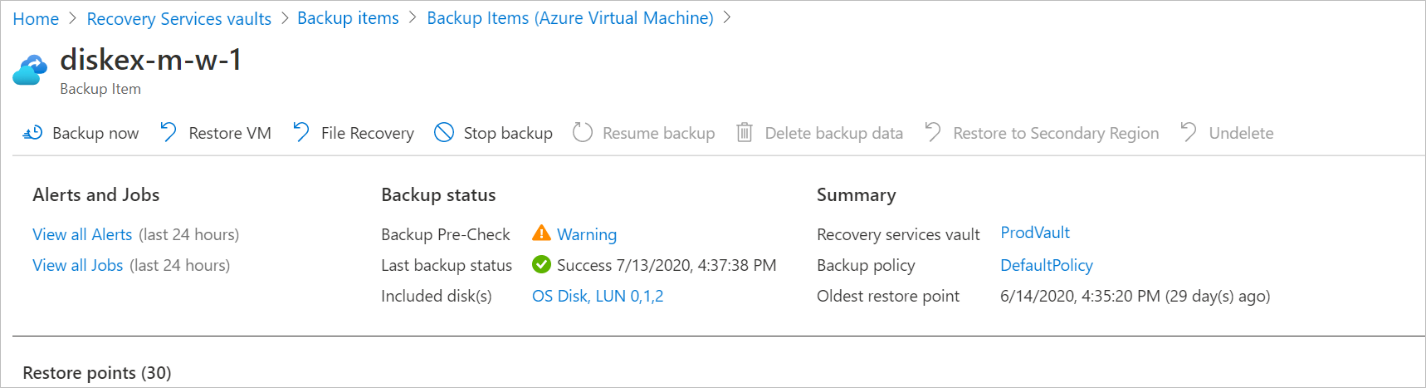
Burada, iş ayrıntıları bölmesindeki bir yedeklemede dahil edilen ve hariç tutulan diskleri görüntüleyebilirsiniz:
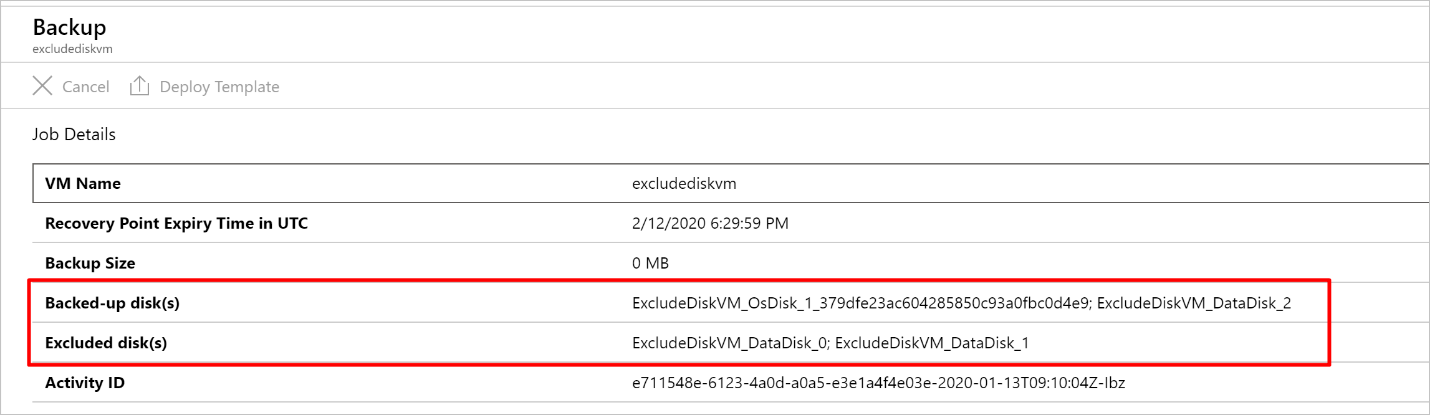
Burada, geri yükleme sırasında, geri yükleneceği kurtarma noktasını seçtiğinizde yedeklenen diskleri görüntüleyebilirsiniz:
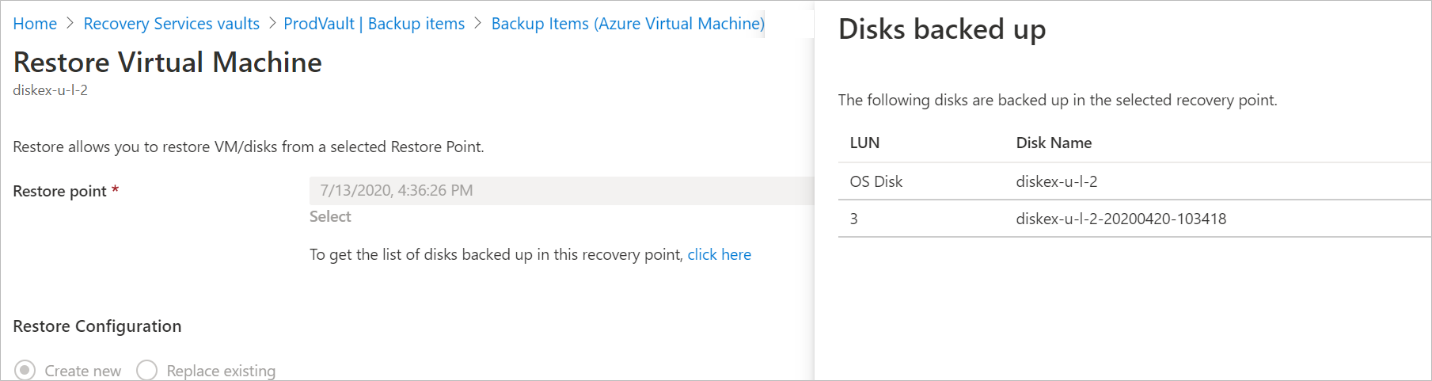
VM'yi yedeklemek için Standart ilke kullanıyorsanız, Azure portalı üzerinden bir VM için seçmeli disk yedekleme deneyimini yapılandırmak yalnızca İşletim Sistemi Diskini Yedekle seçeneğiyle sınırlıdır. Zaten yedeklenmiş bir VM'de seçmeli disk yedeklemesini kullanmak veya vm'nin belirli veri disklerinin gelişmiş eklenmesi veya dışlanması için PowerShell veya Azure CLI kullanın.
VM'yi yedeklemek için Gelişmiş ilke kullanıyorsanız, yedeklemek istediğiniz veri disklerini seçebilir ve isteğe bağlı olarak yedekleme için gelecekte VM'ye eklenen diskleri eklemeyi seçebilirsiniz.
Not
Veriler diskler arasında yayılıyorsa, tüm bağımlı disklerin yedeklemeye dahil olduğundan emin olun. Bir birimdeki tüm bağımlı diskleri yedeklemezseniz, geri yükleme sırasında bazı yedeklenmemiş disklerden oluşan birim oluşturulmaz.
İşletim sistemi diskini yalnızca Azure portalında yedekleme (Standart ilke)
Azure portalını kullanarak yedeklemeyi etkinleştirdiğinizde Yalnızca İşletim Sistemi Diskini Yedekle seçeneğini belirleyebilirsiniz. Böylece Azure VM'nizin yedeklemesini işletim sistemi diskiyle yapılandırabilir ve buna bağlı tüm veri disklerini hariç tutabilirsiniz.
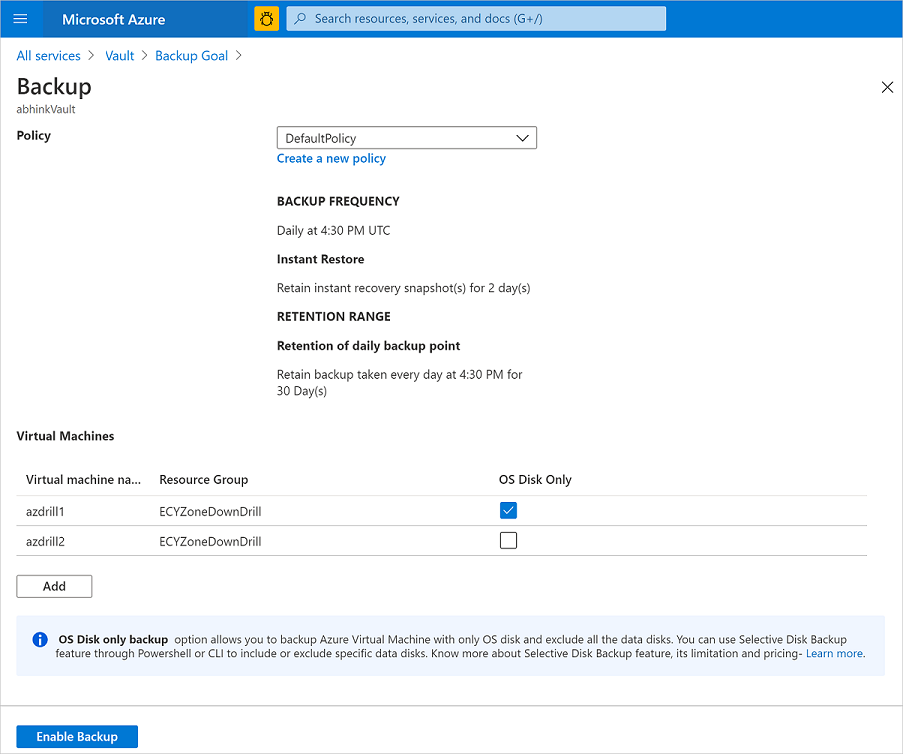
Azure portalında Seçmeli Disk Yedekleme'yi yapılandırma (Gelişmiş İlke)
Azure portalını kullanarak yedekleme işlemini etkinleştirdiğinizde, yedeklemeye dahil etmek istediğiniz veri disklerini seçebilirsiniz (işletim sistemi diski her zaman dahil edilir). Ayrıca, "Gelecekteki diskleri dahil et" seçeneğini etkinleştirerek gelecekte otomatik olarak yedekleme için eklenen diskleri eklemeyi de seçebilirsiniz.
Not
Şu anda, bir portalda yalnızca VM ilk kez korunduğunda bir disk kümesi yapılandırabilirsiniz. Korumadan sonra veya sürdürme koruması işlemi sırasında yedeklenen disk kümesini düzenlemek için CLI veya PowerShell komutlarını kullanmanız gerekir.
Azure REST API'sini kullanma
Azure VM Backup'ı birkaç belirli diskle yapılandırabilir veya mevcut bir VM'nin korumasını burada belgelendiği gibi birkaç diski içerecek/hariç tutacak şekilde değiştirebilirsiniz.
Seçmeli disk geri yükleme
Seçmeli disk geri yükleme, seçmeli disk yedekleme özelliğini etkinleştirdiğinizde edindiğiniz ek bir işlevdir. Bu işlevsellikle, bir kurtarma noktasında yedeklenen tüm disklerden seçmeli diskleri geri yükleyebilirsiniz. Daha verimlidir ve hangi disklerin geri yüklenmesi gerektiğini bildiğiniz senaryolarda zaman kazanmanıza yardımcı olur.
- İşletim sistemi diski varsayılan olarak VM yedekleme ve geri yüklemesine dahil edilir ve dışlanamaz.
- Seçmeli disk geri yükleme yalnızca disk dışlama özelliği etkinleştirildikten sonra oluşturulan kurtarma noktaları için desteklenir.
- Disk dışlama ayarı AÇILDI olan yedeklemeler yalnızca Disk geri yükleme seçeneğini destekler. Vm geri yükleme veya Var olan geri yükleme seçeneklerini değiştir seçenekleri bu durumda desteklenmez.
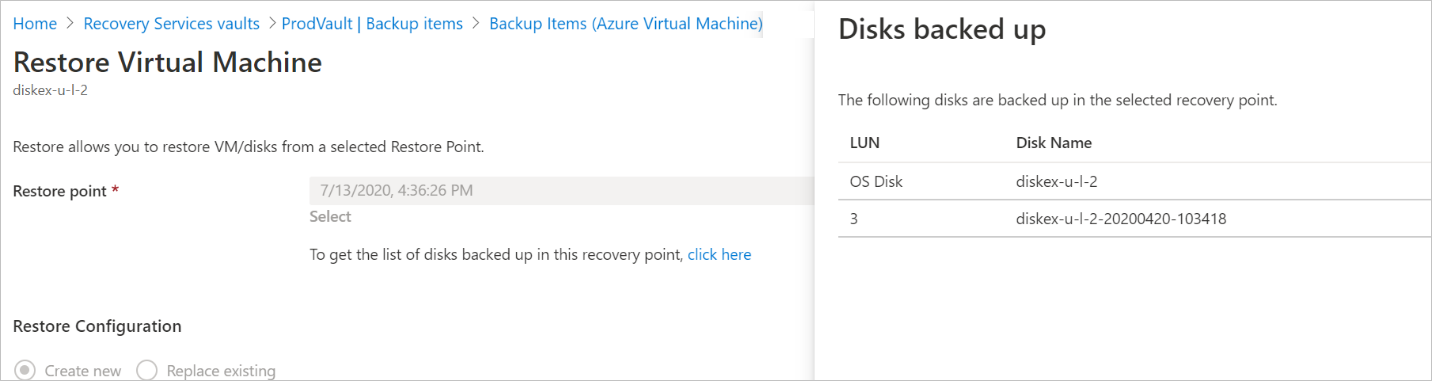
Sınırlamalar
Standart ilke için seçmeli disk yedekleme işlevi, klasik sanal makineler ve şifrelenmiş sanal makineler için desteklenmez. Dolayısıyla Windows VM şifrelemesi için BitLocker kullanılarak Azure Disk Şifrelemesi (ADE) ile şifrelenen Azure VM'leri ve Linux VM'leri için dm-crypt özelliği desteklenmez. Ancak, Azure Disk Şifrelemesi etkin olan VM'ler Gelişmiş ilke ile seçmeli disk yedeklemesi kullanabilir.
Seçmeli disk yedekleme işlevinin etkinleştirildiği VM için Yeni VM oluştur ve Var olanı değiştir'e yönelik geri yükleme seçenekleri desteklenmez.
Şu anda Azure VM yedeklemesi, paylaşılan disklerin eklendiği VM'leri desteklememektedir. Standart ilke için seçmeli disk yedekleme, diski dışlayan ve VM'yi yedekleyen bu gibi durumlarda kullanılamaz. Bu diskleri dışlamak ve yedeklemeyi yapılandırmak için Gelişmiş ilke ile seçmeli disk yedeklemesini kullanabilirsiniz.
Azure VM'yi yedeklerken disk dışlama veya seçmeli diskler kullanıyorsanız korumayı durdurun ve yedekleme verilerini koruyun. Bu kaynak için yedeklemeyi devam ettirirken, disk dışlama ayarlarını yeniden ayarlamanız gerekir.
Faturalandırma
Azure sanal makine yedeklemesi, mevcut fiyatlandırma modelini izler ve burada ayrıntılı olarak açıklanmıştır.
Standart ilke
Standart ilke kullanıyorsanız, korumalı örnek (PI) maliyeti yalnızca işletim sistemi diski seçeneğini kullanarak yedeklemeyi seçerseniz işletim sistemi diski için hesaplanır. Yedeklemeyi yapılandırıp en az bir veri diski seçerseniz, VM'ye bağlı tüm diskler için PI maliyeti hesaplanır. Yedekleme depolama maliyeti yalnızca dahil edilen disklere göre hesaplanır ve bu nedenle depolama maliyetinden tasarruf edersiniz. Vm'deki tüm diskler (hem dahil hem de hariç tutulan diskler) için anlık görüntü maliyeti her zaman hesaplanır.
Bölgeler Arası Geri Yükleme (CRR) özelliğini seçtiyseniz, disk dışlandıktan sonra yedekleme depolama maliyetine CRR fiyatlandırması uygulanır.
Gelişmiş ilke
Gelişmiş ilke kullanıyorsanız Korumalı Örnek (PI) maliyeti, anlık görüntü maliyeti ve kasa katmanı depolama maliyeti, yedekleme için eklediğiniz disklere göre hesaplanır.
Bilinen sınırlamalar
| İşletim sistemi türü | Sınırlama |
|---|---|
| Windows | - Yayılmış birimler: Yayılmış birimler (birden fazla fiziksel diske yayılmış birimler) için tüm disklerin yedeklemeye dahil olduğundan emin olun. Aksi takdirde Azure Backup verileri güvenilir bir şekilde geri yükleyemez ve faturalamada hariç tutamayabilir. - Depolama havuzu: Depolama havuzundan oyulmuş diskler kullanıyorsanız ve yedekleme için dahil edilen lun numarası sanal diskler ve veri diskleri arasında ortaksa, sanal diskin boyutu da veri disklerine ek olarak yedekleme boyutuna da eklenir. |
| Linux | - Mantıksal birimler: Birden fazla diske yayılan mantıksal birimler için tüm disklerin yedeklemeye dahil olduğundan emin olun. Aksi takdirde Azure Backup verileri güvenilir bir şekilde geri yükleyemez ve faturalamada hariç tutamayabilir. - Dağıtım desteği: Azure Backup, yedekleme için dışlanan diskleri belirlemek ve Korumalı Örnek ücreti hesaplaması için yedeklenen verilerin boyutunu tahmin etmek için lsscsi ve lsblk kullanır. Dağıtımınız (Debian 8.11, 10.13 vb.) lsscsi'yi desteklemiyorsa, Seçmeli disk yedeklemenin çalıştığından emin olmak için kullanarak sudo apt install lsscsi yükleyin. Aksi takdirde Korumalı Örnek ücreti, lsscsi ve lsblk yerine aktarılan yedekleme verilerine göre hesaplanır. |
Bölgeler Arası Geri Yükleme (CRR) özelliğini seçtiyseniz, disk dışlandıktan sonra yedekleme depolama maliyetine CRR fiyatlandırması uygulanır.
Sık sorulan sorular
Windows ve Linux'ta yalnızca işletim sistemi disk yedeklemesi için Korumalı Örnek (PI) maliyeti nasıl hesaplanır?
PI maliyeti, VM'nin gerçek (kullanılan) boyutuna göre hesaplanır.
- Windows için: Kullanılan alan hesaplaması, işletim sistemini depolayan sürücüyü temel alır (genellikle C:).
- Linux için: Kullanılan alan hesaplaması, kök dosya sisteminin ( / ) bağlandığı cihazı temel alır.
Yalnızca işletim sistemi disk yedeklemesini yapılandırdım, tüm diskler için anlık görüntü neden gerçekleşiyor?
Standart ilke kullanıyorsanız Seçmeli disk yedekleme özellikleri, yedeklemenin parçası olan dahil edilen diskleri sağlamlaştırarak yedekleme kasası depolama maliyetinden tasarruf etmenizi sağlar. Ancak, vm'ye bağlı tüm diskler için anlık görüntü alınır. Bu nedenle anlık görüntü maliyeti her zaman VM'deki tüm diskler (hem dahil hem de hariç tutulan diskler) için hesaplanır. Daha fazla bilgi için bkz . faturalama.
Gelişmiş ilke kullanıyorsanız, anlık görüntü yalnızca işletim sistemi diski ve eklediğiniz veri diskleri için alınır.
VM'ye bağlı paylaşılan diskleri dışlayarak Azure sanal makinesi için yedekleme yapılandıramıyorum
Standart ilke kullanıyorsanız, Azure VM yedeklemesi, paylaşılan diske bağlı VM'leri desteklemez ve bunları seçmeli disk yedeklemesi ile dışlayıp yedeklemeyi yapılandırmak mümkün değildir.
Gelişmiş ilke kullanıyorsanız, desteklenmeyen diskleri seçmeli disk yedeklemesi (Azure portalında CLI, PowerShell vb.) aracılığıyla yedeklemenin dışında tutabilirsiniz ve VM için yedeklemeyi yapılandırabilirsiniz.